Helm pour les développeurs
En ce moment ma principale occupation est de mettre en place Openshift avec notamment une adaptation de toute la delivery. Je me suis dit, du coup, que j’allais partager mes différentes petites trouvailles qui pourront servir pour des personnes voulant se lancer ou des dev désireux de toucher un peu la partie Kube / Helm. Je sais qu’il existe de nombreux posts sur Internet sur le même sujet mais celui-ci sera en Français et restera volontairement simple pour être le plus accessible possible.
Installation de K3s
On a dit simple, donc pour faire du Kube sans se prendre la tête j’ai choisi K3s de Rancher. Et pour le coup quand je dis simple c’est simple, une commande et 30s plus tard on a un cluster Kube pour jouer :
1
curl -sfL https://get.k3s.io | sh -
Un petit copy de la config pour éviter le sudo :
1
2
sudo cp /etc/rancher/k3s/k3s.yaml ~/.kube/config
export KUBECONFIG=~/.kube/config
Et hop ![]() :
:
1
2
3
4
5
6
7
8
kubectl get pods --all-namespaces
NAMESPACE NAME READY STATUS RESTARTS AGE
kube-system helm-install-traefik-hcxlv 0/1 Completed 0 68m
kube-system coredns-854c77959c-rnt8m 1/1 Running 1 68m
kube-system svclb-traefik-bjh7f 2/2 Running 2 67m
kube-system metrics-server-86cbb8457f-spjjd 1/1 Running 1 68m
kube-system traefik-6f9cbd9bd4-4vx6r 1/1 Running 1 67m
kube-system local-path-provisioner-5ff76fc89d-7tbsg 1/1 Running 2 68m
Un petit Hello world
Pour illustrer ça on va déjà déployer une version statique de notre exemple, dans mon cas un POD contenant un conteneur NGinx.
Après quelques kubectl apply -f ... des fichiers suivants on a un hello world qui fonctionne.
Namespace
1
2
3
4
apiVersion: v1
kind: Namespace
metadata:
name: helm-for-dev
Deployment.yaml
1
2
3
4
5
6
7
8
9
10
11
12
13
14
15
16
17
18
19
20
21
22
apiVersion: apps/v1
kind: Deployment
metadata:
name: nginx-deployment
namespace: helm-for-dev
labels:
app: nginx
spec:
replicas: 1
selector:
matchLabels:
app: nginx
template:
metadata:
labels:
app: nginx
spec:
containers:
- name: nginx
image: wilda/app1
ports:
- containerPort: 80
Service
1
2
3
4
5
6
7
8
9
10
11
12
apiVersion: v1
kind: Service
metadata:
name: nginx-service
namespace: helm-for-dev
spec:
selector:
app: nginx
ports:
- protocol: TCP
port: 80
targetPort: 80
Ingress
1
2
3
4
5
6
7
8
9
10
11
apiVersion: networking.k8s.io/v1
kind: Ingress
metadata:
name: nginx-ingress
namespace: helm-for-dev
spec:
defaultBackend:
service:
name: nginx-service
port:
number: 80
Résultat du déploiement manuel
1
2
3
4
5
6
7
8
9
10
11
12
13
kubectl get all -n helm-for-dev
NAME READY STATUS RESTARTS AGE
pod/nginx-deployment-5c7c9d84f9-psswn 1/1 Running 0 101s
NAME TYPE CLUSTER-IP EXTERNAL-IP PORT(S) AGE
service/nginx-service ClusterIP 10.X.X.X <none> 80/TCP 5m52s
NAME READY UP-TO-DATE AVAILABLE AGE
deployment.apps/nginx-deployment 1/1 1 1 5m58s
NAME DESIRED CURRENT READY AGE
replicaset.apps/nginx-deployment-5c7c9d84f9 1 1 1 101s
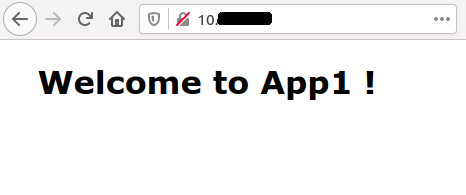
Bon c’est pas mal tout ça mais du coup je fais autant de fichiers que de modifications que je souhaite faire (par exemple un changement de port ou de config de déploiement) ? ![]()
Plusieurs Hello World !
On l’a vu, ce n’est pas très compliqué de déployer rapidement dans notre cluster un POD Ngnix mais si je veux changer plusieurs paramètres ou encore déployer des POD légèrement différents il va falloir que je duplique mes fichiers et que je repasse du kubectl partout … C’est là que Helm va nous aider.
Création du projet
Bien entendu Helm vient avec avec son CLI pour nous faciliter les choses. On va donc tout d’abord créer le projet Helm :
1
helm create helm-for-dev-chart
Cela crée tout l’arborescence avec les fichiers nécessaires à faire un chart Helm :
1
2
3
4
5
6
7
8
9
10
11
12
13
14
15
.
└── helm-for-dev-chart
├── charts
├── Chart.yaml
├── templates
│ ├── deployment.yaml
│ ├── _helpers.tpl
│ ├── hpa.yaml
│ ├── ingress.yaml
│ ├── NOTES.txt
│ ├── serviceaccount.yaml
│ ├── service.yaml
│ └── tests
│ └── test-connection.yaml
└── values.yaml
A ce stade tout est prêt, on retrouve :
- Chart.yaml : les différentes infos décrivant notre chart
-
templates : répertoire qui contient les templates (
 ), ce ne sont que les fichiers décrivant les ressources Kubernetes (on y retrouve le deployment, service, …)
), ce ne sont que les fichiers décrivant les ressources Kubernetes (on y retrouve le deployment, service, …) - charts : permet de définir des charts enfants
- tests : répertoire contenant … les tests
- values.yaml : fichier qui va permettre de rendre les templates dynamiques en stockant les différentes valeurs à injecter aux templates
Pour notre exemple on ne va conserver que le répertoire templates et les fichiers Chart.yaml et values.yaml.
1
2
3
4
5
6
7
8
9
.
└── helm-for-dev-chart
├── Chart.yaml
├── templates
│ ├── deployment.yaml
│ ├── ingress.yaml
│ ├── namespace.yaml
│ ├── service.yaml
└── values.yaml
Vérification que tout va bien
La commande helm template permet de vérifier comment sont résolus nos templates une fois passés dans la moulinette Helm ![]() .
Avec simplement nos fichiers statiques cela donne:
.
Avec simplement nos fichiers statiques cela donne:
1
2
3
4
5
6
7
8
9
10
11
12
13
14
15
16
17
18
19
20
21
22
23
24
25
26
27
28
29
30
31
32
33
34
35
36
37
38
39
40
41
42
43
44
45
46
47
48
49
50
51
52
53
54
55
56
57
58
helm template .
---
# Source: helm-for-dev-chart/templates/namespace.yaml
apiVersion: v1
kind: Namespace
metadata:
name: helm-for-dev
---
# Source: helm-for-dev-chart/templates/service.yaml
apiVersion: v1
kind: Service
metadata:
name: nginx-service
namespace: helm-for-dev
spec:
selector:
app: nginx
ports:
- protocol: TCP
port: 80
targetPort: 80
---
# Source: helm-for-dev-chart/templates/deployment.yaml
apiVersion: apps/v1
kind: Deployment
metadata:
name: nginx-deployment
namespace: helm-for-dev
labels:
app: nginx
spec:
replicas: 1
selector:
matchLabels:
app: nginx
template:
metadata:
labels:
app: nginx
spec:
containers:
- name: nginx
image: wilda/app1
ports:
- containerPort: 80
---
# Source: helm-for-dev-chart/templates/ingress.yaml
apiVersion: networking.k8s.io/v1
kind: Ingress
metadata:
name: nginx-ingress
namespace: helm-for-dev
spec:
defaultBackend:
service:
name: nginx-service
port:
number: 80
Pas de surprise ici puisque nos fichiers n’ont pas été modifiés mais au moins ils ne sont pas altérés !
Go, en route dans Kubernetes !
Allez, on va créer tout ça dans notre cluster en une seule commande !
helm install helm-for-dev et ça y est tout est créé comme avant et la suppression est aussi simple : helm delete helm-for-dev.
Ca commence à être sympa : une commande on crée et un commande on supprime, on verra que c’est la même chose pour mettre à jour : pour cela on utilise upgrade à la place d’install.
One ring to rule them all 
Maintenant que l’on a les bases et les grandes lignes de notre template on va regarder comment l’utiliser pour déployer le même type d’application tout en apportant des modifications sans dupliquer tous nos fichiers de configuration !
La base pour identifier ce qui va pouvoir varier est le fichier values.xml. C’est assez simple : ce fichier va lister des variables que l’on va pouvoir injecter dans les différents fichiers qui composent le template. Il est possible d’y déclarer des listes (tableau et map), des structures, du YAML, … On ne fait pas que déclarer des variables on peut aussi donner des valeurs par défaut (qui sont surchargeables).
Prenons un cas simple de customisation, je veux pouvoir :
- choisir le nom du namespace
- le nom de l’application
- le nom de l’image à utiliser
- positionner par défaut les quotas
- positionner par défaut une variable d’environnement LOG_LEVEL à debug et la surcharger dans l’une des applications
Le values.yaml qui va nous permettre de lister les éléments variables ressemble à ça :
1
2
3
4
5
6
7
8
9
10
11
12
13
14
15
16
17
18
19
# Nom du namespace
namespace: ""
# Nom de l'image à déployer
image:
# Variable d'environnement à déclarer
env:
- name: LOG_LEVEL
value: debug
# Quotas pour le conteneur
resources:
requests:
cpu: "500m"
memory: "256Mi"
limits:
cpu: "1"
memory: "512Mi"
Nous verrons plus loin comment l’utiliser.
Le nom de l’application
Pour positionner le nom de l’application j’utilise un objet prédéfinit d’Helm : Release.Name.
Je ne l’ai pas encore dit, mais les templates Helm utilisent le moteur de templating de Go et donc sa syntaxe qui est loin d’être intuitive, enfin selon moi ![]() .
La documentation complète est sur le site de Go.
Voici ce que cela donne dans notre deployment.yaml :
.
La documentation complète est sur le site de Go.
Voici ce que cela donne dans notre deployment.yaml :
1
2
3
4
5
6
7
8
9
10
11
12
13
14
15
16
17
18
19
20
21
22
apiVersion: apps/v1
kind: Deployment
metadata:
name: {{ .Release.Name }}-deployment
namespace: helm-for-dev
labels:
app: {{ .Release.Name }}
spec:
replicas: 1
selector:
matchLabels:
app: {{ .Release.Name }}
template:
metadata:
labels:
app: {{ .Release.Name }}
spec:
containers:
- name: nginx
image: wilda/app1
ports:
- containerPort: 80
Voyez l’utilisation des {{ ... }} qui permet d’accéder à la syntaxe, et donc aux objets, de templating.
Les autres fichiers suivent le même principe dès que l’on a besoin de positionner le nom de l’application.
Le namespace
Passons à positionner quelque chose qui n’est pas fourni par Helm et qui est donc listé dans le values.yaml. L’accès fonctionne de la même façon, je ne rentrerai pas dans le détail de la syntaxe du templating Go car il me faudrait 10 fois la taille de ce post !
1
2
3
4
apiVersion: v1
kind: Namespace
metadata:
name: {{ .Values.namespace }}
Là encore c’est le même principe dans les autres fichiers qui ont besoin de positionner le namespace.
Si vous avez bien suivi la variable namespace ne contient pas de valeur dans le fichier values.yaml il va donc falloir la positionner au déploiement du chart, encore une fois utilisons d’abord la commande template pour tester.
helm template nginx ./helm-for-dev-chart --set-string namespace=helm-for-dev -s templates/namespace.yaml
Au passage on voit que l’on peut demander à exécuter le moteur de templating sur un seul fichier avec l’option -s, ce qui est pratique pour tester un template ![]() .
L’autre option est le positionnement de la valeur de la variable namespace de notre fichier values.yaml avec l’option –set-string suivi de la variable avec sa valeur (ici namespace=helm-for-dev).
Au final le template, une fois passé dans le moteur donne :
.
L’autre option est le positionnement de la valeur de la variable namespace de notre fichier values.yaml avec l’option –set-string suivi de la variable avec sa valeur (ici namespace=helm-for-dev).
Au final le template, une fois passé dans le moteur donne :
1
2
3
4
5
6
---
# Source: helm-for-dev-chart/templates/namespace.yaml
apiVersion: v1
kind: Namespace
metadata:
name: helm-for-dev
Donc c’est plutôt cool on a ce que l’on veut !
Le choix de l’image
Pour l’instant le nom de l’image est statique (wilda/app1). On sait que nous allons vouloir changer d’image à un moment donné, rendons donc le nom d’image dynamique. Pour cela rien de plus simple, cela fonctionne comme pour le namespace:
1
2
3
4
5
6
7
8
9
10
11
12
13
14
15
16
17
18
19
20
21
22
apiVersion: apps/v1
kind: Deployment
metadata:
name: {{ .Release.Name }}-deployment
namespace: {{ .Values.namespace }}
labels:
app: {{ .Release.Name }}
spec:
replicas: 1
selector:
matchLabels:
app: {{ .Release.Name }}
template:
metadata:
labels:
app: {{ .Release.Name }}
spec:
containers:
- name: nginx
image: {{ .Values.image }}
ports:
- containerPort: 80
Il faut donc ajouter le paramètre représentant l’image lors de notre commande helm : helm template nginx ./helm-for-dev-chart --set-string namespace=helm-for-dev --set image=wilda/app1 -s templates/deployment.yaml
Vérifions que tout va bien:
1
2
3
4
5
6
7
8
9
10
11
12
13
14
15
16
17
18
19
20
21
22
23
# Source: helm-for-dev-chart/templates/deployment.yaml
apiVersion: apps/v1
kind: Deployment
metadata:
name: nginx-deployment
namespace: helm-for-dev
labels:
app: nginx
spec:
replicas: 1
selector:
matchLabels:
app: nginx
template:
metadata:
labels:
app: nginx
spec:
containers:
- name: nginx
image: wilda/app1
ports:
- containerPort: 80
Positionnement des quotas
Là, ce qui va nous intéresser, est d’inclure un bloc YAML dans notre fichier deployment.yaml à chaque fois qu’un POD est déployé. On ne va pas surcharger ce qui est positionné dans le values.yaml mais juste l’insérer tel quel dans notre fichier deployment.yaml.
1
2
3
4
5
6
7
8
9
10
11
12
13
14
15
16
17
18
19
20
21
22
23
24
apiVersion: apps/v1
kind: Deployment
metadata:
name: {{ .Release.Name }}-deployment
namespace: {{ .Values.namespace }}
labels:
app: {{ .Release.Name }}
spec:
replicas: 1
selector:
matchLabels:
app: {{ .Release.Name }}
template:
metadata:
labels:
app: {{ .Release.Name }}
spec:
containers:
- name: nginx
image: {{ .Values.image }}
ports:
- containerPort: 80
resources:
{{ toYaml .Values.resources | indent 10 }}
La petite nouveauté ici est l’utilisation de fonctions permettant d’insérer correctement du YAML à la bonne position (ah le yaml …).
On indique que l’on insère un bloc YAML à partir de la dixième colonne dans notre fichier.
Un petit coup de commande Helm : helm template nginx ./helm-for-dev-chart --set-string namespace=helm-for-dev --set image=wilda/app1 -s templates/deployment.yaml.
Au final cela donne :
1
2
3
4
5
6
7
8
9
10
11
12
13
14
15
16
17
18
19
20
21
22
23
24
25
26
27
28
29
30
31
---
# Source: helm-for-dev-chart/templates/deployment.yaml
apiVersion: apps/v1
kind: Deployment
metadata:
name: nginx-deployment
namespace: helm-for-dev
labels:
app: nginx
spec:
replicas: 1
selector:
matchLabels:
app: nginx
template:
metadata:
labels:
app: nginx
spec:
containers:
- name: nginx
image: wilda/app1
ports:
- containerPort: 80
resources:
limits:
cpu: "1"
memory: 512Mi
requests:
cpu: 500m
memory: 256Mi
Variable d’environnement
On ajoute la gestion de la variable d’environnement, cela fonctionne comme toutes les autres variables à la différence qu’elle possède une valeur par défaut et qu’il n’est donc pas obligatoire de la positionner (mais c’est possible).
Et comme on est des fous fous on va tester qu’il y a quelque chose de positionné avant de l’utiliser ![]() .
.
1
2
3
4
5
6
7
8
9
10
11
12
13
14
15
16
17
18
19
20
21
22
23
24
25
26
27
28
apiVersion: apps/v1
kind: Deployment
metadata:
name: {{ .Release.Name }}-deployment
namespace: {{ .Values.namespace }}
labels:
app: {{ .Release.Name }}
spec:
replicas: 1
selector:
matchLabels:
app: {{ .Release.Name }}
template:
metadata:
labels:
app: {{ .Release.Name }}
spec:
containers:
- name: nginx
image: {{ .Values.image }}
ports:
- containerPort: 80
resources:
{{ toYaml .Values.resources | indent 10 }}
env:
{{- if .Values.env }}
{{ toYaml .Values.env | indent 10}}
{{- end }}
On reprend le même principe pour ajouter un bloc YAML pour insérer les valeurs et on voit ici la possibilité avec le templating Go de faire une condition de type if then else.
Un peu de magie Helm : helm template nginx ./helm-for-dev-chart --set-string namespace=helm-for-dev --set image=wilda/app1 -s templates/deployment.yaml.
Et voilà le résultat :
1
2
3
4
5
6
7
8
9
10
11
12
13
14
15
16
17
18
19
20
21
22
23
24
25
26
27
28
29
30
31
32
33
34
---
# Source: helm-for-dev-chart/templates/deployment.yaml
apiVersion: apps/v1
kind: Deployment
metadata:
name: nginx-deployment
namespace: helm-for-dev
labels:
app: nginx
spec:
replicas: 1
selector:
matchLabels:
app: nginx
template:
metadata:
labels:
app: nginx
spec:
containers:
- name: nginx
image: wilda/app1
ports:
- containerPort: 80
resources:
limits:
cpu: "1"
memory: 512Mi
requests:
cpu: 500m
memory: 256Mi
env:
- name: LOG_LEVEL
value: debug
Une petite subtilité, on peut aussi surcharger une variable qui a déjà une valeur :
helm template nginx ./helm-for-dev-chart --set-string namespace=helm-for-dev --set image=wilda/app1 --set env[0].name=LOG_LEVEL,env[0].value=info -s templates/deployment.yaml
Ce qui nous donne :
1
2
3
4
5
6
7
8
9
10
11
12
13
14
15
16
17
18
19
20
21
22
23
24
25
26
27
28
29
30
31
32
33
34
---
# Source: helm-for-dev-chart/templates/deployment.yaml
apiVersion: apps/v1
kind: Deployment
metadata:
name: nginx-deployment
namespace: helm-for-dev
labels:
app: nginx
spec:
replicas: 1
selector:
matchLabels:
app: nginx
template:
metadata:
labels:
app: nginx
spec:
containers:
- name: nginx
image: wilda/app1
ports:
- containerPort: 80
resources:
limits:
cpu: "1"
memory: 512Mi
requests:
cpu: 500m
memory: 256Mi
env:
- name: LOG_LEVEL
value: INFO
Déploiement
Ca y est on a tout positionné et tout testé, maintenant il faut envoyer tout ça sur Kubernetes.
Déploiement de notre première application : helm install helm-for-dev-1 ./helm-for-dev-chart --set-string namespace=helm-for-dev-1-ns --set image=wilda/app1
1
2
3
4
5
6
7
8
9
10
11
12
kubectl get all -n helm-for-dev-1-ns
NAME READY STATUS RESTARTS AGE
pod/helm-for-dev-1-deployment-646bb7f7c5-6jjmm 1/1 Running 0 110s
NAME TYPE CLUSTER-IP EXTERNAL-IP PORT(S) AGE
service/helm-for-dev-1-service ClusterIP 10.X.X.X <none> 80/TCP 110s
NAME READY UP-TO-DATE AVAILABLE AGE
deployment.apps/helm-for-dev-1-deployment 1/1 1 1 110s
NAME DESIRED CURRENT READY AGE
replicaset.apps/helm-for-dev-1-deployment-646bb7f7c5 1 1 1 110s
Tada ! ![]()
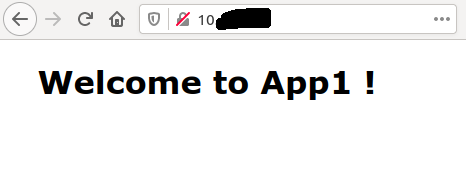
Un petit deuxième :
helm install helm-for-dev-2 ./helm-for-dev-chart --set-string namespace=helm-for-dev-2-ns --set image=wilda/app2
1
2
3
4
5
6
7
8
9
10
11
12
13
14
kubectl get all -n helm-for-dev-2-ns
NAME READY STATUS RESTARTS AGE
pod/helm-for-dev-2-deployment-79f94f754b-dztr2 1/1 Running 0 31s
NAME TYPE CLUSTER-IP EXTERNAL-IP PORT(S) AGE
service/helm-for-dev-2-service ClusterIP 10.X.X.X <none> 80/TCP 32s
NAME READY UP-TO-DATE AVAILABLE AGE
deployment.apps/helm-for-dev-2-deployment 1/1 1 1 32s
NAME DESIRED CURRENT READY AGE
replicaset.apps/helm-for-dev-2-deployment-79f94f754b 1 1 1 32s

L’exemple est simple car on ne change pas tout mais on voit tout de suite qu’en une seule commande sans dupliquer les fichiers de ressources on a déployé une nouvelle application du même type (qui se déploie de la même façon) dans le cluster. A noter que pour bien faire il aurait fallu rendre aussi le port de l’ingress paramétrable pour ne pas se marcher dessus, mais ça vous savez faire maintenant ![]() .
.
Et enfin une modification :
helm upgrade helm-for-dev-2 ./helm-for-dev-chart --set-string namespace=helm-for-dev-2-ns --set image=wilda/app2 --set env[0].name=LOG_LEVEL,env[0].value=info
1
2
kubectl exec helm-for-dev-2-deployment-cc58b4cf9-2q4ft env -n helm-for-dev-2-ns
LOG_LEVEL=info
Puis suppression de tout ça !
helm delete helm-for-dev-1 et helm delete helm-for-dev-2
1
2
3
4
5
6
7
kubectl get all -n helm-for-dev-1-ns
No resources found in helm-for-dev-1-ns namespace.
kubectl get all -n helm-for-dev-1-ns
No resources found in helm-for-dev-1-ns namespace.
Conclusion
L’objectif de cet article n’était pas de devenir un expert en Helm et d’avoir une industrialisation aux petits oignons. L’idée était de présenter comment Helm pouvait aider simplement en local pour s’éviter de gérer de nombreuses versions de fichiers YAML et accélérer le déploiement et la configuration de plusieurs types d’applications qui partageraient une base commune de paramétrage pour Kubernetes. Je n’ai pas abordé la partie release du chart et partage dans une registry mais il faut savoir que c’est possible.
Comme d’habitude l’ensemble des sources de cet article sont disponibles dans le repository helm-for-dev.
Et pour conclure :
Happy Helming !
One more thing
J’ai directement pris l’option de créer un chart maison.
Il faut savoir qu’une grosse force de Helm est l’écosystème de celui-ci, qui propose déjà beaucoup de charts prêts à l’emploi ![]() .
.
C’est maintenant que tu nous dis ça !
Oui mais c’est mon côté j’aime bien voir comment ça marche quand j’utilise un truc.
Pour déployer un Nginx depuis un chart existant c’est très simple, si on prend le chart de Bitnami cela donne:
1
2
helm repo add bitnami https://charts.bitnami.com/bitnami
helm install my-release bitnami/nginx
Et voilà :
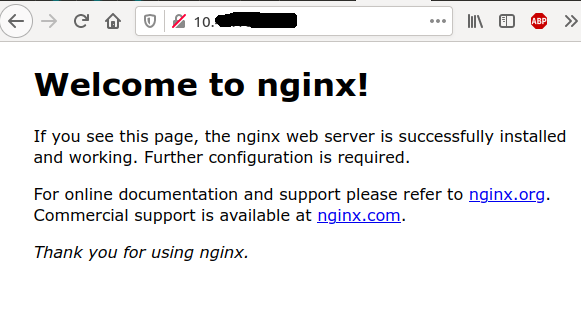
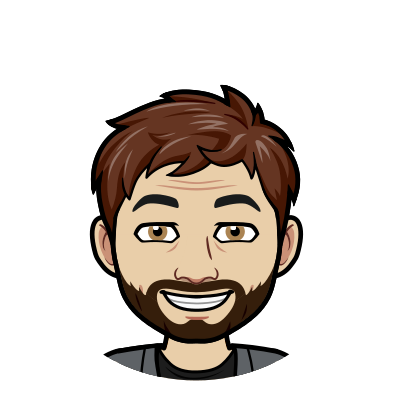
Comments